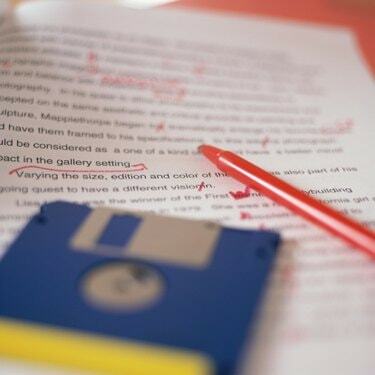
Właściwe formatowanie może pomóc poprawić Twoją ocenę.
Format MLA jest popularnym standardem formatowania dokumentów dla esejów i raportów, a jego stosowanie jest powszechne w szkołach średnich i na uczelniach. To więcej niż metoda formatowania cytatów, format MLA określa również marginesy, rozmiar tekstu, odstępy między wierszami i standardy numeracji stron w dokumencie. Używając Apple Pages do tworzenia esejów i raportów, możesz sformatować swój dokument tak, aby spełniał standardy MLA, dostosowując właściwości dokumentu do tych w formacie.
Krok 1
Ustaw marginesy strony dokumentu na jeden cal dookoła. Kliknij przycisk „Inspektor” na pasku narzędzi Strony, kliknij przycisk „Dokument” i wybierz „Dokument”. Zmień wartości w polach tekstowych „Lewy”, „Prawy”, „Góra” i „Dół” na „1,00”.
Wideo dnia
Krok 2
Wybierz pełny tekst dokumentu. Ustaw rozmiar czcionki na „12”, wybierając „12” z listy rozwijanej „Rozmiar czcionki” i wybierz łatwą do odczytania czcionkę z menu rozwijanego „Czcionka”.
Krok 3
Ustaw odstępy między wierszami w dokumencie na „2,0”, wybierając „2,0” z kontrolki „Odstęp między wierszami” na pasku narzędzi Format. Zapisz zmiany.
Krok 4
Dostosuj wcięcie z lewej strony akapitów do pół cala, klikając niebieską strzałkę w dół na linijce i przeciągając ją do znaku pół cala. Jeśli nie masz jeszcze wcięcia pierwszego wiersza każdego akapitu w dokumencie, użyj klawisza „Tab” na klawiaturze, aby dodać wcięcie na początku każdego akapitu.
Krok 5
Utwórz nagłówek dla swojego dokumentu. Kliknij „Widok” na pasku narzędzi Pages i wybierz „Pokaż układ”. Pojawi się nagłówek i stopka dokumentu. Kliknij wewnątrz nagłówka i wpisz swoje nazwisko. Naciśnij „Spację” i wybierz „Numer strony” z menu „Wstaw”, aby ponumerować strony dokumentu. Zapisz zmiany.
Krok 6
Dodaj swoje imię i nazwisko, imię i nazwisko instruktora, kurs i datę na górze pierwszej strony dokumentu. Każde pole powinno być umieszczone w osobnym wierszu i wyrównane do lewej. Wyśrodkuj tytuł dokumentu.
Krok 7
Sformatuj stronę cytowanych prac. Umieść swoje piśmiennictwo w kolejności alfabetycznej według nazwisk autorów. Jeśli odwołanie zajmuje więcej niż jeden wiersz, wszystkie wiersze po pierwszym powinny być wcięte. Wcinaj każdy dodatkowy wiersz, naciskając klawisz „Tab”.
Krok 8
Zapisz swoją pracę.
Wskazówka
Wybierając czcionkę do dokumentu, wybierz czcionkę czytelną zarówno zwykłą, jak i kursywą, na przykład „Times New Roman”.
Ostrzeżenie
Jeśli instruktor poprosi Cię o sformatowanie części dokumentu w sposób inny niż sugeruje standard MLA, zawsze postępuj zgodnie z jego instrukcjami. Jeśli nie masz pewności, jak prawidłowo sformatować dokument, skontaktuj się z instruktorem.




